Prohlížení seznamu uživatelů v systému Linux
Jsou chvíle, kdy je nutné zjistit, kteří uživatelé jsou registrováni v operačním systému Linux. Možná bude nutné zjistit, zda existují zbyteční uživatelé, zda potřebuje určitý uživatel, nebo zda je celá skupina potřebuje změnit své osobní údaje.
Čtěte také: Jak přidat uživatele do skupiny Linux
Způsoby kontroly seznamu uživatelů
Lidé, kteří neustále využívají tento systém, mohou toto využít různými způsoby a pro začátečníky je to velmi problematické. Pokyny, které budou popsány níže, pomohou nezkušenému uživateli vyrovnat se s úkolem. Můžete to udělat pomocí vestavěného Terminálu nebo několika programů s grafickým rozhraním.
Metoda 1: Programy
V systému Linux / Ubuntu můžete spravovat uživatele registrované v systému pomocí parametrů, které jsou poskytovány zvláštním programem.
Bohužel pro grafický desktop shell Gnome a Unity jsou různé. Jsou však oba schopni poskytnout soubor možností a nástrojů pro ověřování a úpravu skupin uživatelů v distribucích Linuxu.
"Účty" v Gnome
Nejprve otevřete nastavení systému a vyberte část s názvem "Účty" . Upozorňujeme, že uživatelé systému zde nebudou zobrazeni. Seznam registrovaných uživatelů je v panelu vlevo, vpravo je tam část nastavení a změny dat každého z nich.
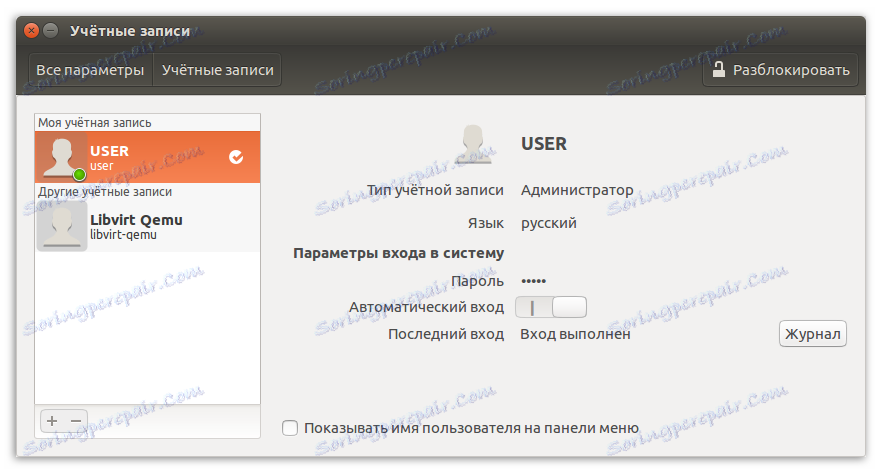
Program "Uživatelé a skupiny" v distribuci s grafickým shellem Gnome je ve výchozím nastavení nainstalován, ale pokud jej nenajdete v systému, můžete provést automatické stahování a instalaci spuštěním příkazu v "Terminálu" :
sudo apt-get install unity-control-center
KUser v KDE
Pro platformu KDE existuje jeden nástroj, který je ještě výhodnější. Říká se tomu KUser.
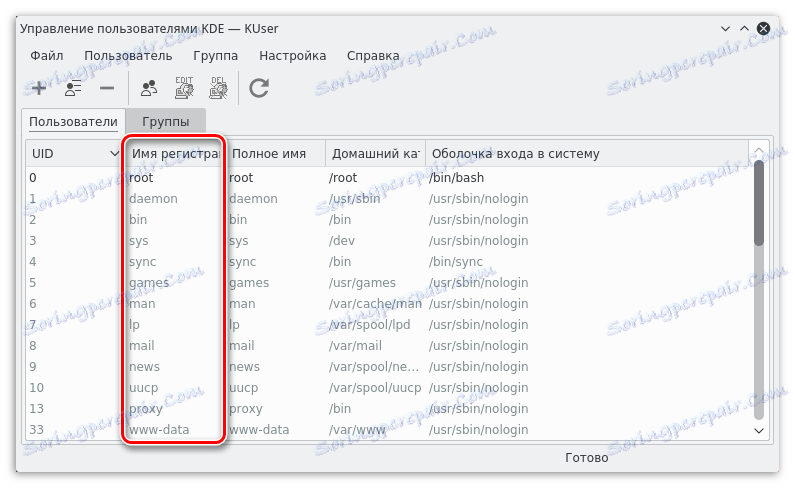
Rozhraní programu zobrazuje všechny registrované uživatele, pokud je to nutné, můžete vidět systém. Tento program může změnit hesla uživatelů, přenést je z jedné skupiny na jinou, v případě potřeby je smazat a podobně.
Stejně jako u Gnome, je v KDE KUser nainstalován ve výchozím nastavení, ale může být odstraněn. Chcete-li nainstalovat aplikaci, spusťte příkaz v "Terminálu" :
sudo apt-get install kuser
Metoda 2: Terminál
Tato metoda je univerzální pro většinu distribucí vyvinutých na základě operačního systému Linux. Skutečnost spočívá v tom, že má ve svém softwaru speciální soubor, ve kterém jsou informace umístěny relativně vůči každému uživateli. Takový dokument je umístěn na adrese:
/etc/passwd
Všechny položky v něm jsou uvedeny v následujícím tvaru:
- jméno každého z uživatelů;
- jedinečné identifikační číslo;
- ID hesla;
- ID skupiny;
- název skupiny;
- domovský adresář;
- číslo domovského adresáře.
Čtěte také: Nejčastěji používané příkazy v "Terminálu" Linuxu
Chcete-li zvýšit úroveň zabezpečení, dokument ukládá heslo každého uživatele, ale nezobrazuje se. V jiných verzích tohoto operačního systému jsou hesla uložena také v samostatných dokumentech.
Plný seznam uživatelů
Volání přesměrování na soubor s uloženými uživatelskými daty pomocí "Terminálu" zadáním následujícího příkazu:
cat /etc/passwd
Příklad:
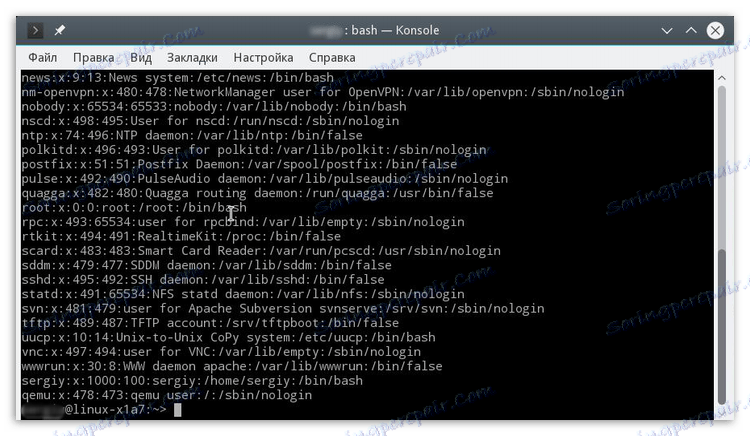
Pokud ID uživatele má méně než čtyři číslice, pak jsou to systémová data, v nichž je velmi nežádoucí provádět změny. Faktem je, že jsou vytvořeny samotným operačním systémem během procesu instalace, aby zajistili nejbezpečnější provoz většiny služeb.
Názvy v seznamu uživatelů
Mělo by být poznamenáno, že v tomto souboru může být spousta dat, o které nemáte zájem. Pokud potřebujete znát pouze názvy a základní informace o uživatelích, můžete filtrovat data v dokumentu zadáním následujícího příkazu:
sed 's/:.*//' /etc/passwd
Příklad:
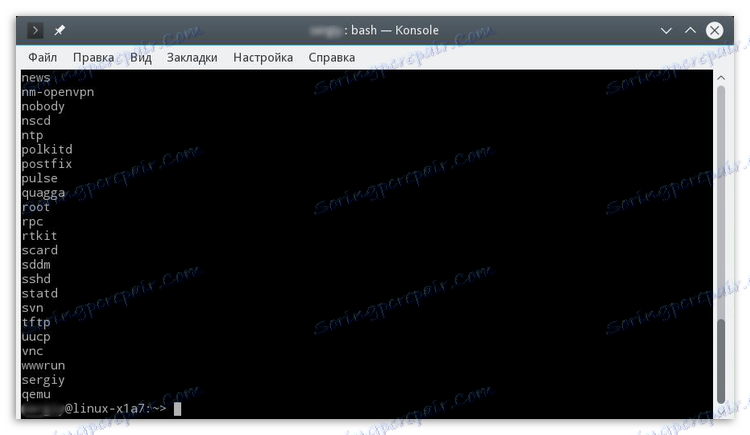
Zobrazit aktivní uživatele
V operačním systému založeném na systému Linux můžete vidět nejen registrované uživatele, ale i ty, kteří jsou v současné době aktivní v operačním systému, a současně se dívají na to, jaké procesy používají. Pro tuto operaci se používá speciální nástroj nazvaný příkazem:
w
Příklad:
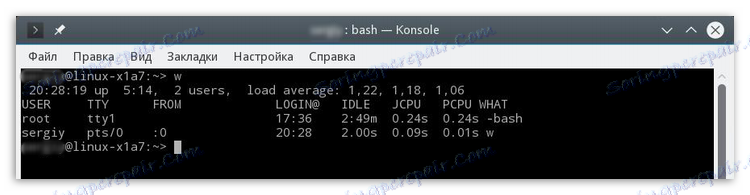
Tento nástroj vydá všechny příkazy, které jsou spuštěny uživateli. Pokud současně používá dva nebo více příkazů, zobrazí se také v seznamu výstupů.
Historie návštěv
V případě potřeby můžete analyzovat aktivitu uživatelů: zjistěte datum jejich posledního přihlášení. Může být použita na základě log / var / wtmp . Je vyvolána zadáním následujícího příkazu do příkazového řádku:
last -a
Příklad:
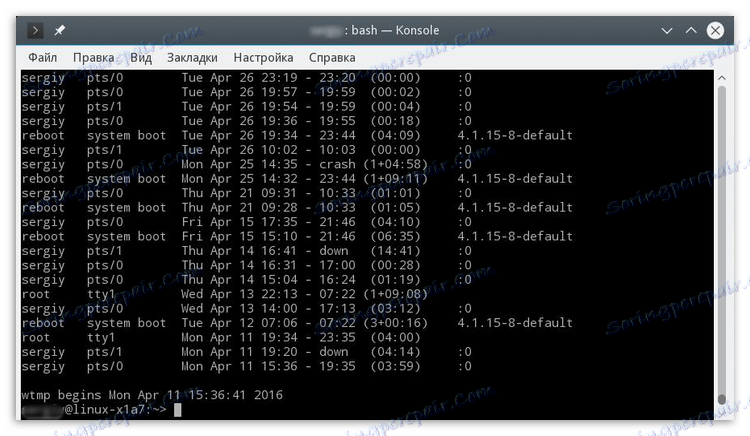
Datum poslední aktivity
Navíc v operačním systému Linux zjistíte, kdy byl každý registrovaný uživatel naposledy aktivní - provede se to pomocí příkazu lastlog , který je spuštěn se stejným dotazem:
lastlog
Příklad:
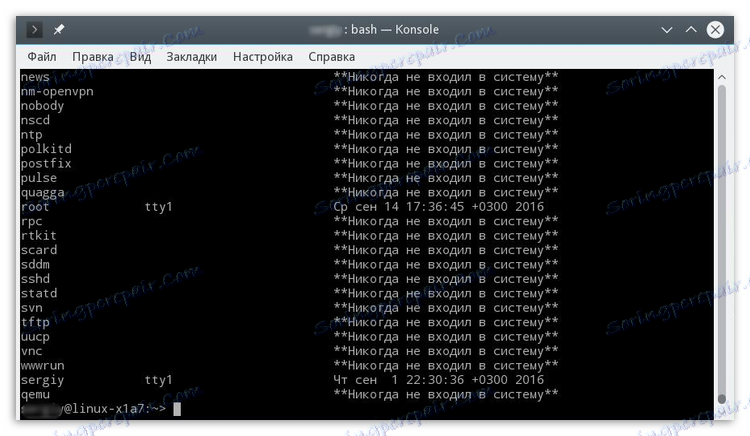
Tento protokol také zobrazuje informace o uživatelích, kteří nikdy nebyli aktivní.
Závěr
Jak můžete vidět, "Terminal" poskytuje podrobnější informace týkající se každého uživatele. Má příležitost zjistit, kdo vstoupil do systému a kdy, aby zjistil, zda to lidé zvenčí používali, a mnohem více. Pro běžného uživatele však bude lepší použít program s grafickým rozhraním, aby se nepohnul do podstaty příkazů Linuxu.
Seznam uživatelů je snadno viditelný, hlavním úkolem je pochopit, na základě toho, co funguje tato funkce operačního systému a pro jaké účely se používá.